Citrix DaaS Standard per Azure
Introduzione
Citrix DaaS Standard per Azure (precedentemente Citrix Virtual Apps and Desktops Standard per Azure) è il modo più semplice e veloce per distribuire app e desktop Windows da Microsoft Azure. Citrix DaaS per Azure offre gestione basata su cloud, provisioning e capacità gestita per la distribuzione di app e desktop virtuali su qualsiasi dispositivo.
Questa soluzione include:
- Gestione e provisioning basati su cloud per la distribuzione di Azure Virtual Desktops ospitati da Citrix e di app da macchine multisessione.
- Un’esperienza utente ad alta definizione da un’ampia gamma di dispositivi, utilizzando l’app Citrix Workspace™.
- Flussi di lavoro semplificati per la creazione e la gestione delle immagini, insieme a immagini Windows e Linux a sessione singola e multisessione preparate da Citrix che hanno installato l’ultima versione di Citrix Virtual Delivery Agent (VDA).
- Accesso remoto sicuro da qualsiasi dispositivo utilizzando i punti di presenza globali del servizio Citrix Gateway.
- Funzionalità avanzate di monitoraggio e gestione dell’help desk.
- Azure IaaS gestito, inclusi calcolo, archiviazione e rete di Azure per la distribuzione di desktop virtuali.
La funzionalità Citrix Remote PC Access consente agli utenti di utilizzare in remoto le macchine fisiche esistenti situate in ufficio. Gli utenti ottengono la migliore esperienza utente utilizzando Citrix HDX™ per fornire la sessione del loro PC in ufficio.
Se Lei ha familiarità con altri prodotti Citrix DaaS™, Citrix DaaS per Azure semplifica la distribuzione di app e desktop virtuali. Citrix può gestire l’infrastruttura per l’hosting di tali carichi di lavoro.
Citrix DaaS per Azure è un servizio Citrix Cloud. Citrix Cloud è la piattaforma che ospita e amministra i servizi Citrix Cloud. Ulteriori informazioni su Citrix Cloud.
Per informazioni sui componenti, sul flusso di dati e sulle considerazioni sulla sicurezza, consulti la Panoramica tecnica sulla sicurezza. Tale articolo illustra anche le responsabilità del cliente e di Citrix.
Come gli utenti accedono a desktop e app
Gli utenti (a volte chiamati abbonati) accedono ai loro desktop e app direttamente tramite il browser, utilizzando il client Citrix HTML5. Gli utenti navigano a un URL di Citrix Workspace fornito da Lei, il loro amministratore. La piattaforma Citrix Workspace enumera e distribuisce le risorse digitali agli utenti. Gli utenti avviano un desktop o un’applicazione dal loro workspace.
Dopo aver configurato un catalogo di macchine che distribuiscono desktop e app (o un catalogo contenente macchine fisiche per Remote PC Access), Citrix DaaS per Azure visualizza l’URL di Workspace. Lei dovrà quindi notificare ai Suoi utenti di accedere a quell’URL per avviare i loro desktop e app.
In alternativa alla navigazione in Citrix Workspace per accedere ai loro desktop e app, gli utenti possono installare un’app Citrix Workspace sul loro dispositivo. Scarichi l’app più adatta al sistema operativo del dispositivo endpoint: https://www.citrix.com/downloads/workspace-app/.
Concetti e terminologia
Questa sezione introduce alcuni degli elementi e dei termini che gli amministratori utilizzano in Citrix DaaS per Azure:
- Cataloghi
- Posizioni delle risorse
- Immagini
- Sottoscrizioni Azure
- Connessioni di rete
- Aggiunti a dominio e non aggiunti a dominio
Cataloghi
Un catalogo è un gruppo di macchine.
-
I desktop e le app che Citrix DaaS per Azure distribuisce ai Suoi utenti risiedono su macchine virtuali (VM). Tali VM vengono create (provisioning) nel catalogo.
Quando si distribuiscono desktop, le macchine nel catalogo sono condivise con gli utenti selezionati. Quando si pubblicano applicazioni, le macchine multisessione ospitano applicazioni che sono condivise con gli utenti selezionati.
-
Per Remote PC Access, un catalogo contiene macchine fisiche a sessione singola esistenti. Una distribuzione comune include macchine situate nel Suo ufficio. Lei controlla l’accesso degli utenti a tali macchine tramite il metodo di assegnazione utente configurato e gli utenti selezionati.
Se Lei ha familiarità con altri prodotti Citrix DaaS, un catalogo in Citrix DaaS è simile alla combinazione di una connessione di hosting, un catalogo macchine e un gruppo di consegna.
Per maggiori informazioni, consulti:
- Creare cataloghi per desktop e app pubblicati.
- Creare cataloghi per Remote PC Access.
- Gestire i cataloghi.
- Utenti e autenticazione.
Posizioni delle risorse
Le macchine di un catalogo risiedono in una posizione delle risorse. Una posizione delle risorse può anche contenere due o più Cloud Connector. I Cloud Connector vengono creati solo per i cataloghi aggiunti a dominio.
- Quando si pubblicano desktop o app, Citrix crea automaticamente la posizione delle risorse e i Cloud Connector (se aggiunti a dominio) quando si crea il primo catalogo.
- Per Remote PC Access, l’amministratore crea la posizione delle risorse e i Cloud Connector prima di creare un catalogo.
Quando si creano più cataloghi per desktop e app pubblicati, la sottoscrizione Azure, la regione e il dominio determinano se Citrix crea un’altra posizione delle risorse. Se tali criteri corrispondono a un catalogo esistente, Citrix tenta di riutilizzare quella posizione delle risorse.
Per maggiori informazioni, consulti:
- Specificare le informazioni sulla posizione delle risorse quando si crea un catalogo.
- Azioni della posizione delle risorse.
Immagini
Quando si crea un catalogo per desktop e app pubblicati, un’immagine macchina viene utilizzata (con altre impostazioni) come modello per la creazione delle macchine.
-
Citrix DaaS per Azure fornisce diverse immagini preparate da Citrix:
- Windows 11 Pro (sessione singola)
- Windows 11 Enterprise Virtual Desktop (multisessione)
- Windows 11 Enterprise Virtual Desktop (multisessione) con Office 365 ProPlus
- Windows 10 Pro (sessione singola)
- Windows 10 Enterprise Virtual Desktop (multisessione)
- Windows 10 Enterprise Virtual Desktop (multisessione) con Office 365 ProPlus
- Windows Server 2019 (multisessione)
- Windows Server 2022 (multisessione)
- Windows Server 2025 (multisessione)
- Linux Ubuntu 22.04 LTS (sessione singola)
- Linux Ubuntu 22.04 LTS (multisessione)
Ogni immagine preparata da Citrix ha un Citrix VDA e strumenti di risoluzione dei problemi installati. Il VDA è il meccanismo di comunicazione tra le macchine dei Suoi utenti e l’infrastruttura Citrix Cloud™ che gestisce Citrix DaaS per Azure.
Citrix aggiorna le immagini preparate disponibili quando viene rilasciata una nuova versione di VDA.
-
Lei può anche importare e utilizzare le Sue immagini da Azure. È necessario installare un VDA (e altro software) sull’immagine prima che possa essere utilizzata per creare un catalogo.
Il termine VDA si riferisce spesso alla macchina che distribuisce app o desktop e al componente software installato su tale macchina.
Per maggiori informazioni, consulti Immagini.
Sottoscrizioni Azure
Lei può creare cataloghi per la distribuzione di desktop e app e creare/importare immagini in una sottoscrizione Azure gestita da Citrix o nella Sua sottoscrizione Azure (gestita dal cliente).
Se ordina solo Citrix DaaS per Azure, deve importare (aggiungere) e utilizzare le Sue sottoscrizioni Azure. Se ordina anche un Citrix Azure Consumption Fund, riceverà una sottoscrizione Azure gestita da Citrix. Potrà quindi utilizzare una sottoscrizione Azure gestita da Citrix o una delle Sue sottoscrizioni Azure importate quando crea un catalogo o una nuova immagine.
Per maggiori informazioni, consulti:
-
Scenari di distribuzione illustrano i modi per utilizzare le sottoscrizioni Azure con Citrix DaaS per Azure.
-
Sottoscrizioni Azure spiega le differenze tra le sottoscrizioni Azure gestite da Citrix e quelle gestite dal cliente. Questo articolo descrive anche come visualizzare, aggiungere e rimuovere sottoscrizioni.
-
Panoramica tecnica sulla sicurezza descrive le differenze di responsabilità tra le sottoscrizioni Azure gestite da Citrix e quelle gestite dal cliente.
Connessioni di rete
Quando si crea un catalogo utilizzando una sottoscrizione Azure gestita da Citrix, Lei indica se e come gli utenti possono accedere a posizioni e risorse sulla loro rete aziendale locale dai loro desktop e app pubblicati. Le scelte sono nessuna connettività, peering di Azure VNet e gateway VPN di Azure.
Quando si utilizza la Sua sottoscrizione Azure, non è necessario creare una connessione. Deve solo importare (aggiungere) la Sua sottoscrizione Azure al servizio.
Per maggiori informazioni, consulti Connessioni di rete.
Aggiunti a dominio e non aggiunti a dominio
Diverse operazioni e funzionalità del servizio differiscono a seconda che le macchine (VDA) siano aggiunte a dominio o non aggiunte a dominio. L’appartenenza al dominio influisce anche sugli scenari di distribuzione disponibili.
- Sia le macchine aggiunte a dominio che quelle non aggiunte a dominio supportano qualsiasi metodo di autenticazione utente disponibile nel workspace dell’utente.
- Lei può pubblicare desktop, app o entrambi da macchine aggiunte a dominio e non aggiunte a dominio. Le macchine nei cataloghi Remote PC Access devono essere aggiunte a dominio.
La seguente tabella elenca diverse differenze tra macchine non aggiunte a dominio e aggiunte a dominio quando si distribuiscono desktop e app.
| Non aggiunti a dominio | Aggiunti a dominio |
|---|---|
| Active Directory non viene utilizzato per le macchine. Le macchine non sono aggiunte a un dominio AD. | Active Directory viene utilizzato per le macchine. Le macchine sono aggiunte a un dominio AD. |
| Le policy di gruppo di Active Directory non possono essere applicate alle macchine (VDA). (È possibile applicare GPO locali all’immagine utilizzata per creare un catalogo.) | I VDA ereditano le policy di gruppo per l’OU AD specificata durante la creazione del catalogo. |
| Gli utenti accedono utilizzando il single sign-on. | Quando gli utenti accedono al loro workspace utilizzando un metodo di autenticazione diverso da Active Directory, FAS deve essere configurato per ottenere il single sign-on. |
| Non necessitano di una connessione a una rete locale. | (Quando si utilizza una sottoscrizione Azure gestita da Citrix) Devono avere una connessione per accedere a una rete locale, utilizzando Microsoft Azure VNet o il gateway VPN di Azure. |
| Nessun Cloud Connector. | I Cloud Connector vengono creati automaticamente. |
| Non è possibile risolvere i problemi utilizzando una macchina bastion o RDP diretto. | È possibile risolvere i problemi utilizzando una macchina bastion o RDP diretto. |
| Non è possibile utilizzare Citrix Profile Management. (Consigliato: utilizzare cataloghi persistenti.) | È possibile utilizzare Citrix Profile Management o FSLogix. |
Scenari di distribuzione
Gli scenari di distribuzione per desktop e app pubblicati differiscono a seconda che Lei utilizzi una sottoscrizione Azure gestita da Citrix o la Sua sottoscrizione Azure gestita dal cliente.
Distribuzione in una sottoscrizione Azure gestita da Citrix
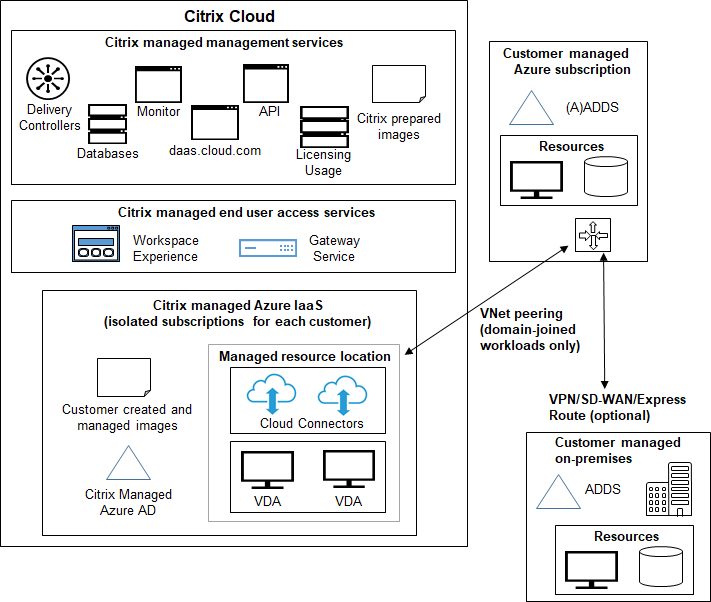
Citrix DaaS per Azure supporta diversi scenari di distribuzione per la connessione e l’autenticazione utente.
-
Microsoft Entra ID gestito: Questa è la distribuzione più semplice, con VDA non aggiunti a dominio. È consigliata per le prove di concetto. Lei utilizza il Microsoft Entra ID gestito (che Citrix gestisce) per gestire gli utenti. I Suoi utenti non hanno bisogno di accedere alle risorse sulla Sua rete locale.
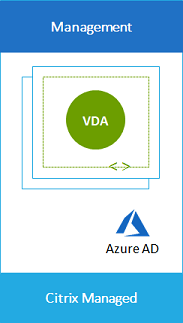
-
Microsoft Entra ID del cliente: Questa distribuzione contiene VDA non aggiunti a dominio. Lei utilizza il Suo Active Directory o Microsoft Entra ID per l’autenticazione dell’utente finale. In questo scenario, i Suoi utenti non hanno bisogno di accedere alle risorse sulla Sua rete locale.
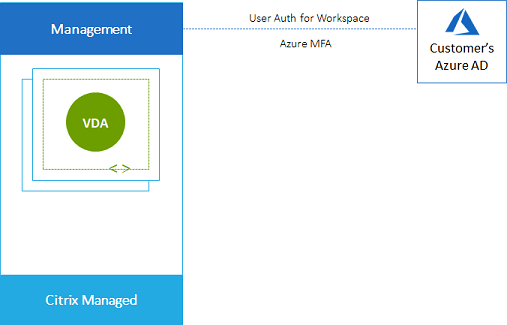
-
Microsoft Entra ID del cliente con accesso locale: Questa distribuzione contiene VDA non aggiunti a dominio. Lei utilizza il Suo AD o AAD per l’autenticazione dell’utente finale. In questo scenario, l’installazione di Citrix Cloud Connector nella Sua rete locale consente l’accesso alle risorse in quella rete.
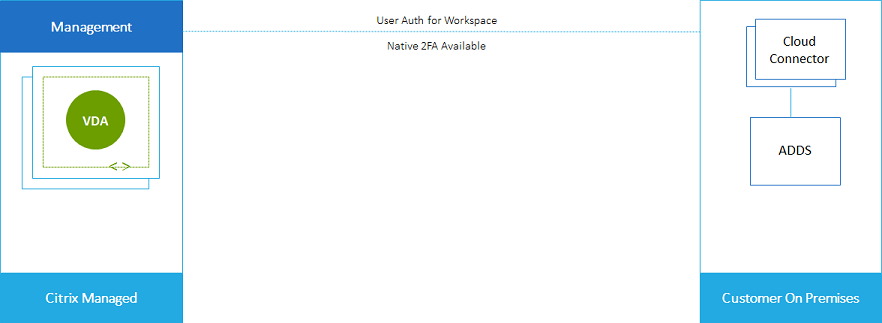
-
Microsoft Entra Domain Services del cliente e peering VNet: Se il Suo AD o AAD risiede nella Sua Azure VNet e sottoscrizione Azure, Lei può utilizzare la funzionalità di peering di Microsoft Azure VNet per una connessione di rete e Microsoft Entra Domain Services per l’autenticazione dell’utente finale. I VDA sono aggiunti al Suo dominio.
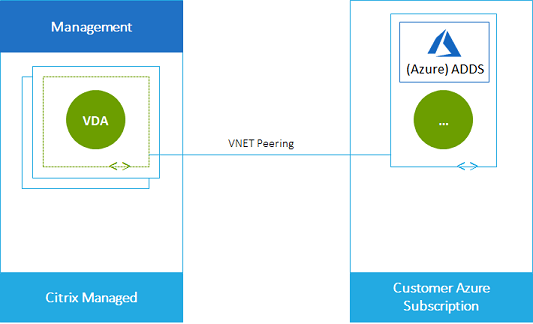
Per consentire ai Suoi utenti di accedere ai dati archiviati nella Sua rete locale, Lei può utilizzare la Sua connessione VPN dalla Sua sottoscrizione Azure alla posizione locale. Il peering di Azure VNet viene utilizzato per la connettività di rete. Active Directory Domain Services nella posizione locale viene utilizzato per l’autenticazione dell’utente finale.
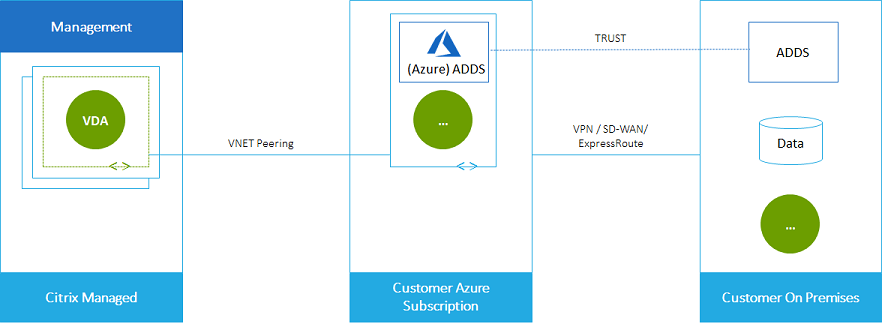
Distribuzione in una sottoscrizione Azure gestita dal cliente
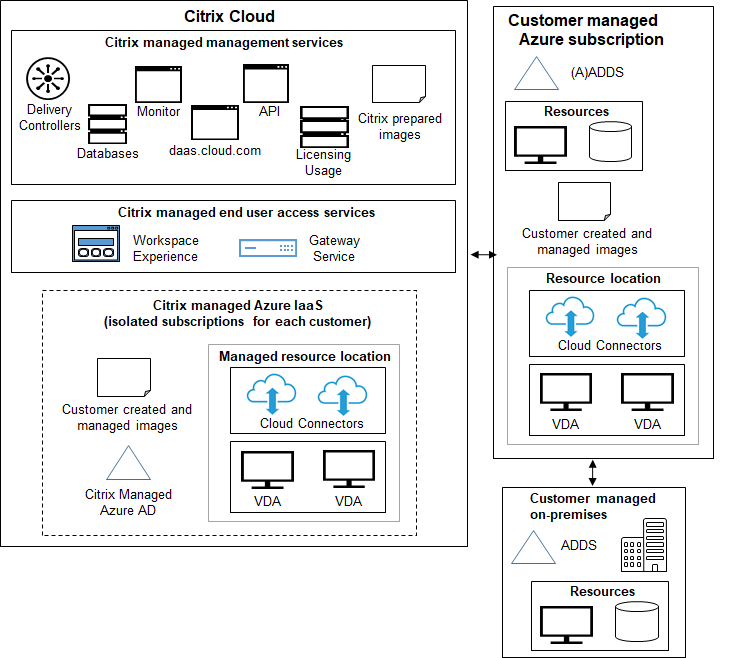
La distribuzione nel grafico precedente utilizza una sottoscrizione Azure gestita dal cliente. Tuttavia, la sottoscrizione Azure gestita da Citrix rimane un’opzione per altri cataloghi e immagini, come indicato dal contorno tratteggiato.
Interfacce di gestione
Citrix DaaS per Azure dispone di due interfacce di gestione grafiche: Quick Deploy e Web Studio.
-
Quick Deploy Le consente di creare rapidamente cataloghi e iniziare a distribuire desktop e app ai Suoi utenti. (Da qui il nome, Quick Deploy.) È l’interfaccia predefinita quando si avvia Citrix DaaS per Azure. Lei può anche accedere a questa interfaccia selezionando Quick Deploy > Microsoft Azure. Le istruzioni in questo set di documentazione del prodotto presuppongono che Lei stia utilizzando Quick Deploy.
Se Lei intende utilizzare una sottoscrizione Azure gestita da Citrix durante la creazione di un catalogo o di un’immagine, deve utilizzare Quick Deploy.
-
Web Studio offre funzionalità avanzate e opzioni di configurazione per personalizzare e gestire la Sua distribuzione. I cataloghi che Lei crea in Quick Deploy appaiono automaticamente in Web Studio.
Quando Lei crea un catalogo in Quick Deploy, un catalogo macchine associato, un gruppo di consegna e una connessione host vengono creati automaticamente in Web Studio.
Web Studio offre anche il proprio processo di creazione del catalogo che include la creazione di una connessione all’host Azure, quindi la creazione di un catalogo e di un gruppo di consegna. Tale processo è supportato solo se Lei utilizza la Sua sottoscrizione Azure. È molto più semplice creare il catalogo in Quick Deploy.
Web Studio supporta processi relativi a hypervisor e host di servizi cloud diversi da Azure. Questi non sono disponibili per i clienti di Citrix DaaS per Azure.
Gestire i cataloghi creati nell’interfaccia Quick Deploy
Dopo aver creato un catalogo nell’interfaccia Quick Deploy, Lei può continuare a gestire tale catalogo in quell’interfaccia. Per i dettagli, consulti Gestire i cataloghi. Lei può anche utilizzare l’interfaccia Web Studio.
Quando Lei crea un catalogo in Quick Deploy, a quel catalogo (più il gruppo di consegna e la connessione di hosting che vengono creati automaticamente dietro le quinte) viene assegnato un ambito di Citrix managed object. Gli ambiti vengono utilizzati nell’amministrazione delegata per raggruppare gli oggetti.
I cataloghi, i gruppi di consegna e le connessioni con l’ambito Citrix managed object sono proibiti da determinate azioni nell’interfaccia Web Studio. (Consentire tali azioni in Web Studio potrebbe influire negativamente sulla capacità del sistema di supportare sia Quick Deploy che Web Studio, quindi tali azioni sono disabilitate.) Nell’interfaccia Web Studio:
- Catalogo: La maggior parte delle azioni di gestione del catalogo non sono disponibili. Non è possibile eliminare un catalogo.
- Gruppo di consegna: La maggior parte delle azioni di gestione del gruppo di consegna sono disponibili. Non è possibile eliminare il gruppo di consegna.
-
Connessione: La maggior parte delle azioni di gestione della connessione non sono disponibili. Non è possibile eliminare una connessione. Non è possibile creare una connessione basata su una connessione che ha l’ambito
Citrix managed object.
Se Lei crea un catalogo in Quick Deploy utilizzando la Sua sottoscrizione Azure (che ha aggiunto a Quick Deploy) e desidera gestire il catalogo (e il suo gruppo di consegna e connessione) interamente in Web Studio, può convertire il catalogo.
- La conversione di un catalogo ne limita la gestione alla sola interfaccia Web Studio. Dopo la conversione di un catalogo, Lei non può più utilizzare l’interfaccia Quick Deploy per gestire tale catalogo.
- Dopo la conversione di un catalogo, le azioni che in precedenza non erano disponibili in Web Studio possono essere selezionate. (L’ambito
Citrix managed objectviene rimosso dal catalogo convertito, dal gruppo di consegna e dalla connessione di hosting.) -
Per convertire un catalogo:
Dalla dashboard Quick Deploy > Microsoft Azure in Citrix DaaS per Azure, faccia clic in qualsiasi punto della voce del catalogo. Nella scheda Details (Dettagli), in Advanced settings (Impostazioni avanzate), selezioni Convert Catalog (Converti catalogo). Quando richiesto, confermi la conversione.
- Non è possibile convertire un catalogo creato in Quick Deploy utilizzando una sottoscrizione Azure gestita da Citrix.
Per informazioni su come gestire i cataloghi convertiti in Web Studio, consulti:
- Gestire i cataloghi macchine (Web Studio si riferisce ai cataloghi come cataloghi macchine)
- Gestire i gruppi di consegna
Maggiori informazioni
Per dettagli tecnici, consulti:
- Architettura di riferimento di Citrix Tech Zone
Per informazioni sull’automazione delle Sue distribuzioni, consulti le API Quick Deploy del servizio Catalog.
Quando è pronto, inizi.